In questo tutorial ti mostrerò come, utilizzando Photoshop, puoi unire i render passes che hai creato in ZBrush e KeyShot, e trasformarli in un'immagine complessiva impressionante. Utilizzando Photoshop come strumento finale di editing, il composito dei tuoi modelli 3D sarà completato. Iniziamo subito a imparare come dare il tocco finale ai tuoi render!
Concetti chiave
- Puoi unire efficacemente i render passes in Photoshop.
- È importante utilizzare i livelli e le maschere corretti per integrare realisticamente i tuoi modelli nello sfondo.
- Gli aggiustamenti dei colori e degli effetti luminosi possono migliorare significativamente l'immagine complessiva.
Guida passo dopo passo
Per prima cosa apri Photoshop e carica la tua immagine renderizzata insieme all'immagine di sfondo. Avrai bisogno di queste immagini in Photoshop per combinarle.
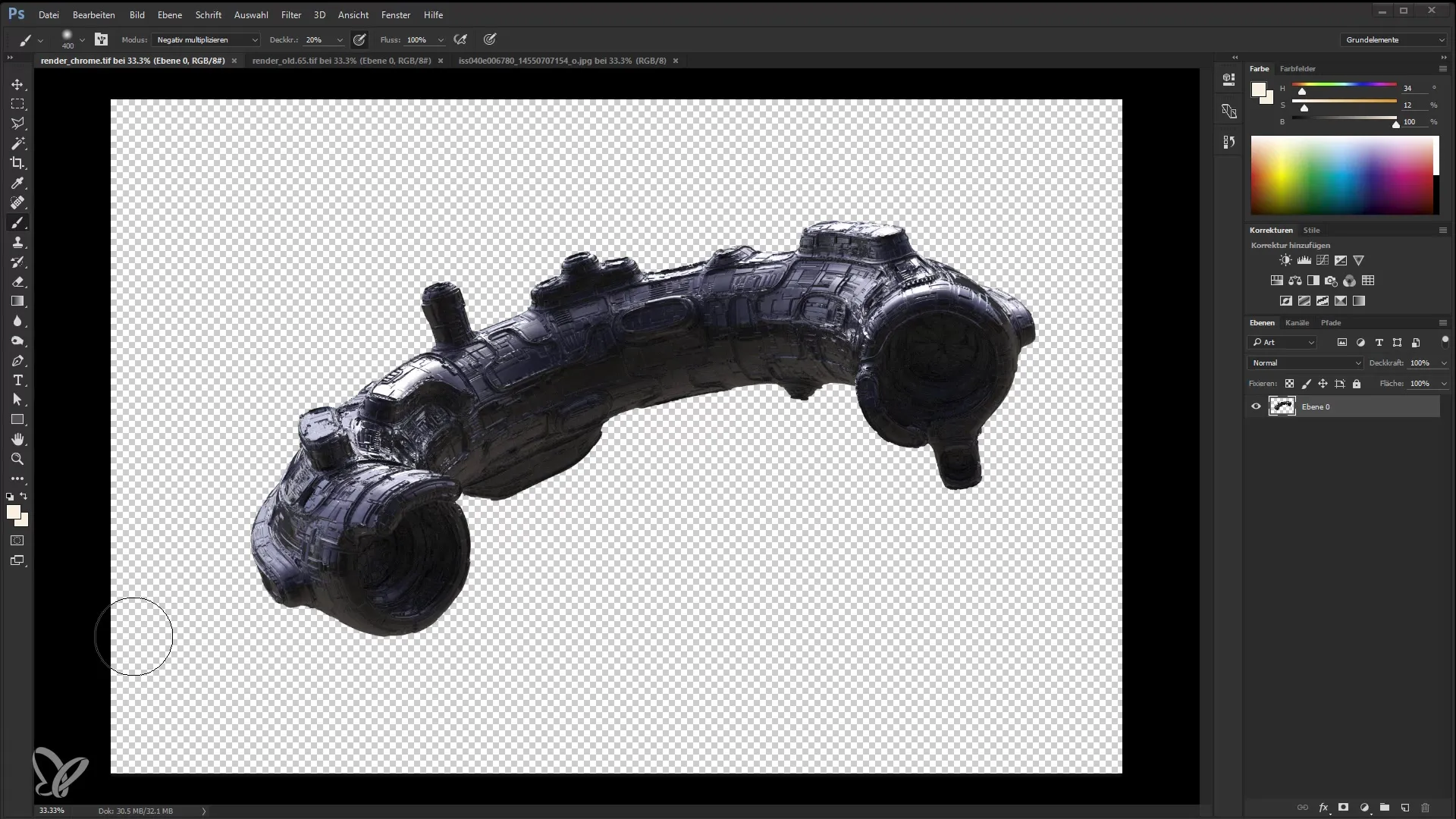
Una volta in Photoshop, guarda l'immagine renderizzata. Io ho il mio primo rendering qui, il render in Chrome e l'immagine scaricata dal sito della NASA. Potrai trovare molte ottime immagini da utilizzare per i tuoi progetti.
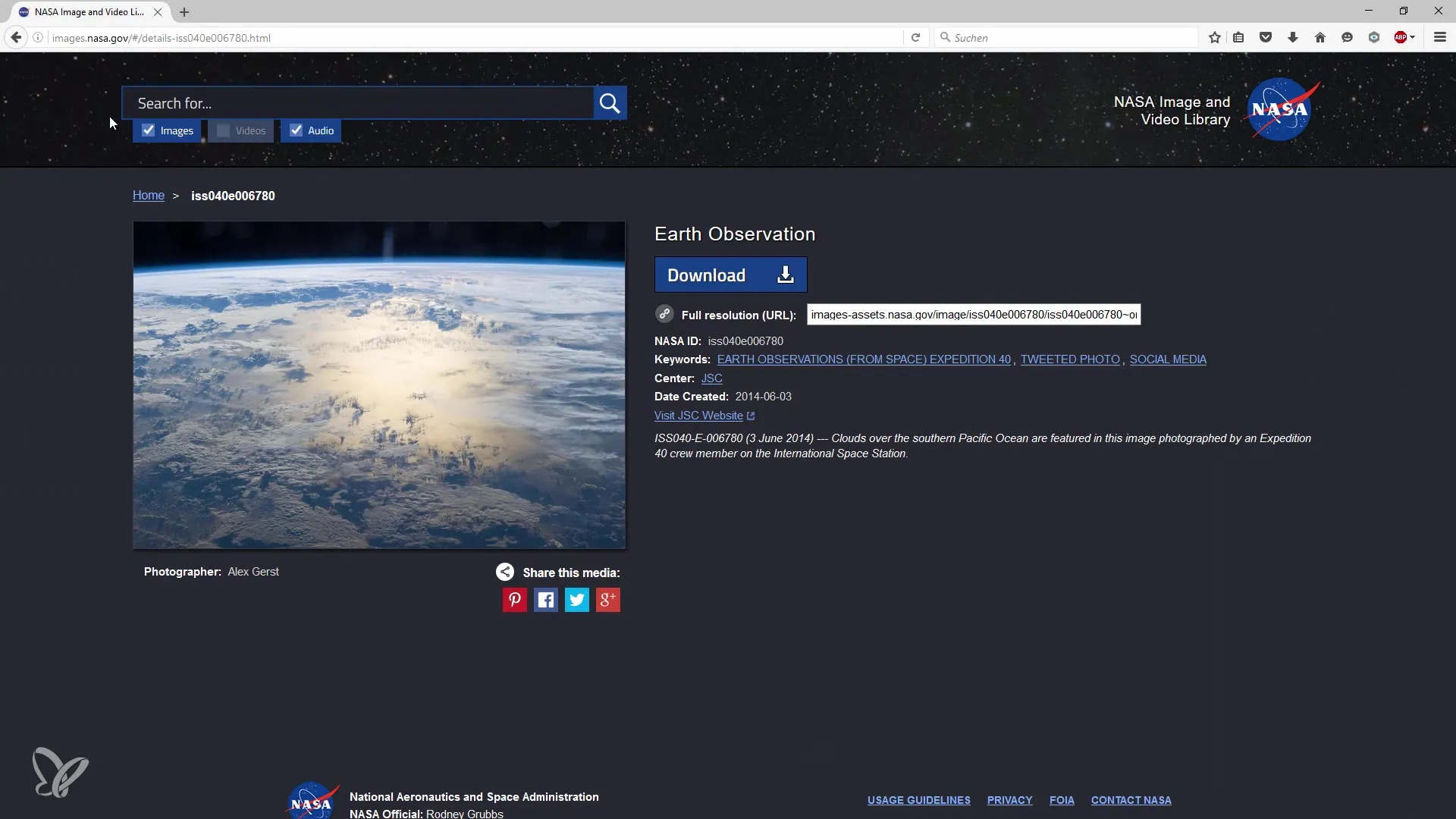
Successivamente, dovrai unire le due immagini in un unico documento. Per farlo, premi il tasto Alt e trascina entrambe le immagini nel tuo documento Photoshop. Le avrai entrambe in un unico documento per facilitare il lavoro.
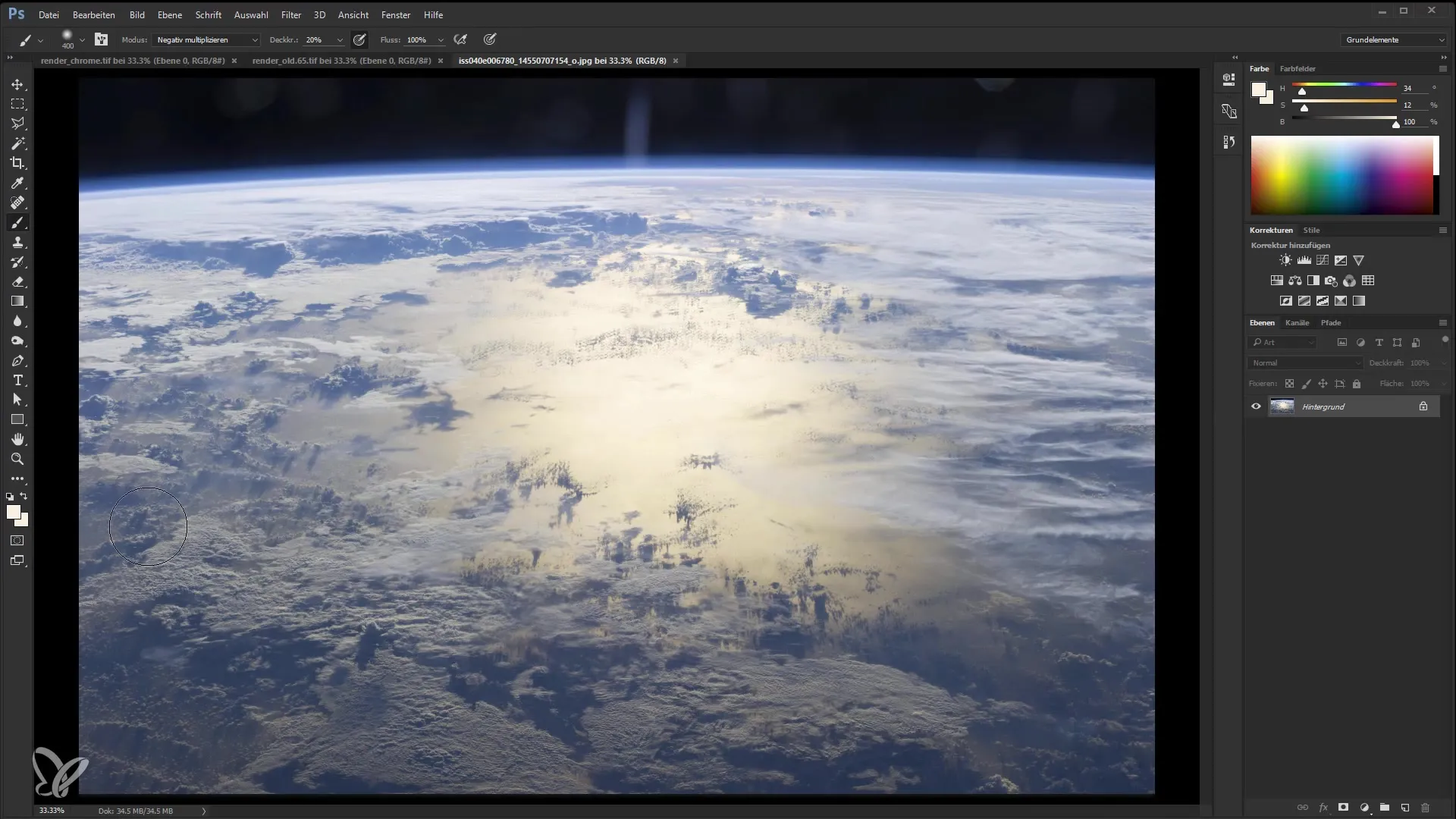
Ora iniziamo a mescolare i livelli. Prima prendo il livello dello sfondo e regolo l'opacità per assicurarmi che la nave si adatti bene al nuovo sfondo. Potrei anche aggiustare dettagli con le maschere, ma ciò richiederebbe troppo tempo ora.
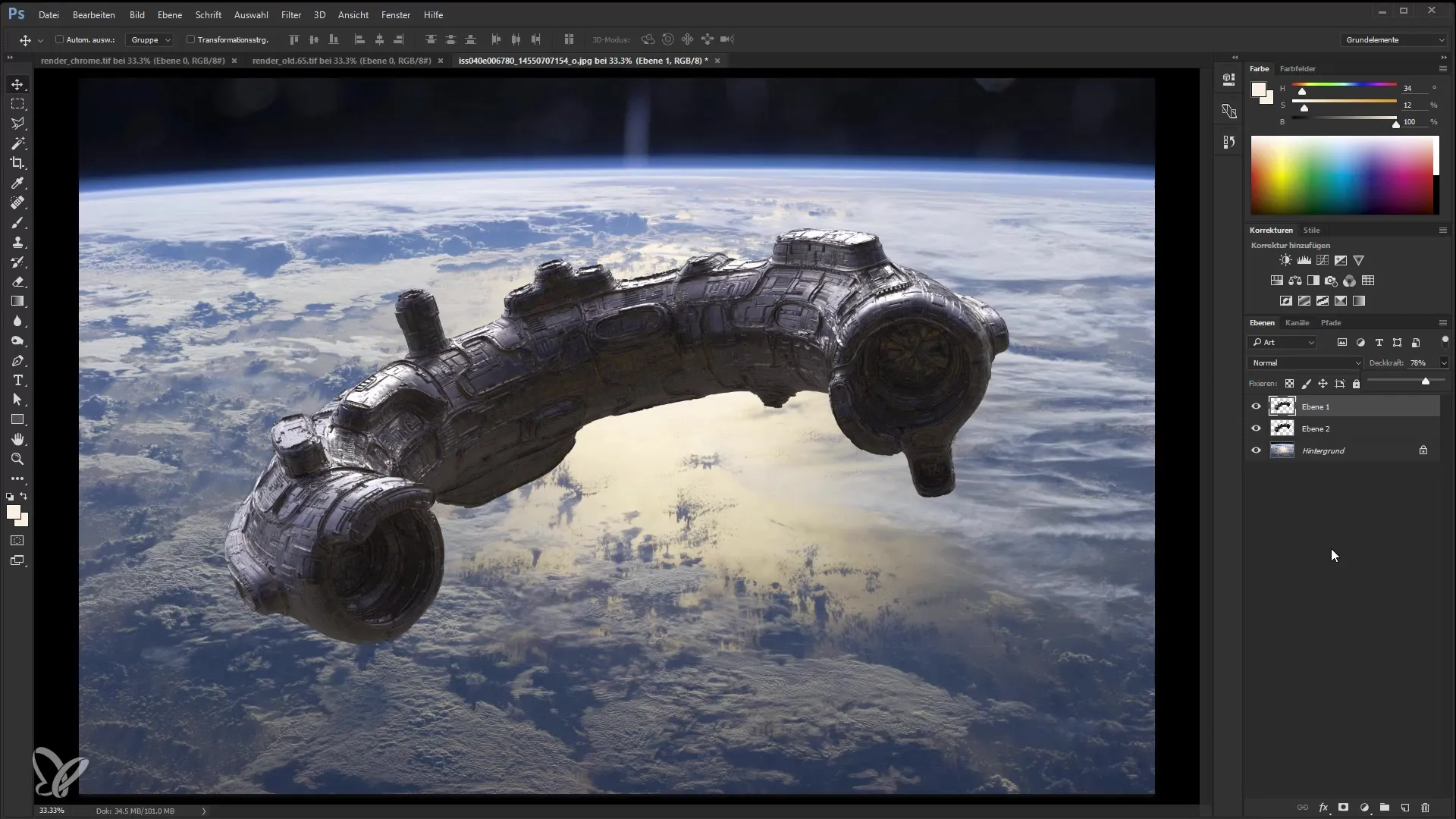
Adesso raggruppo i due livelli in modo da poter lavorare sulla nave da sola. È importante che il raggruppamento ti aiuti a tenere traccia dei tuoi oggetti.
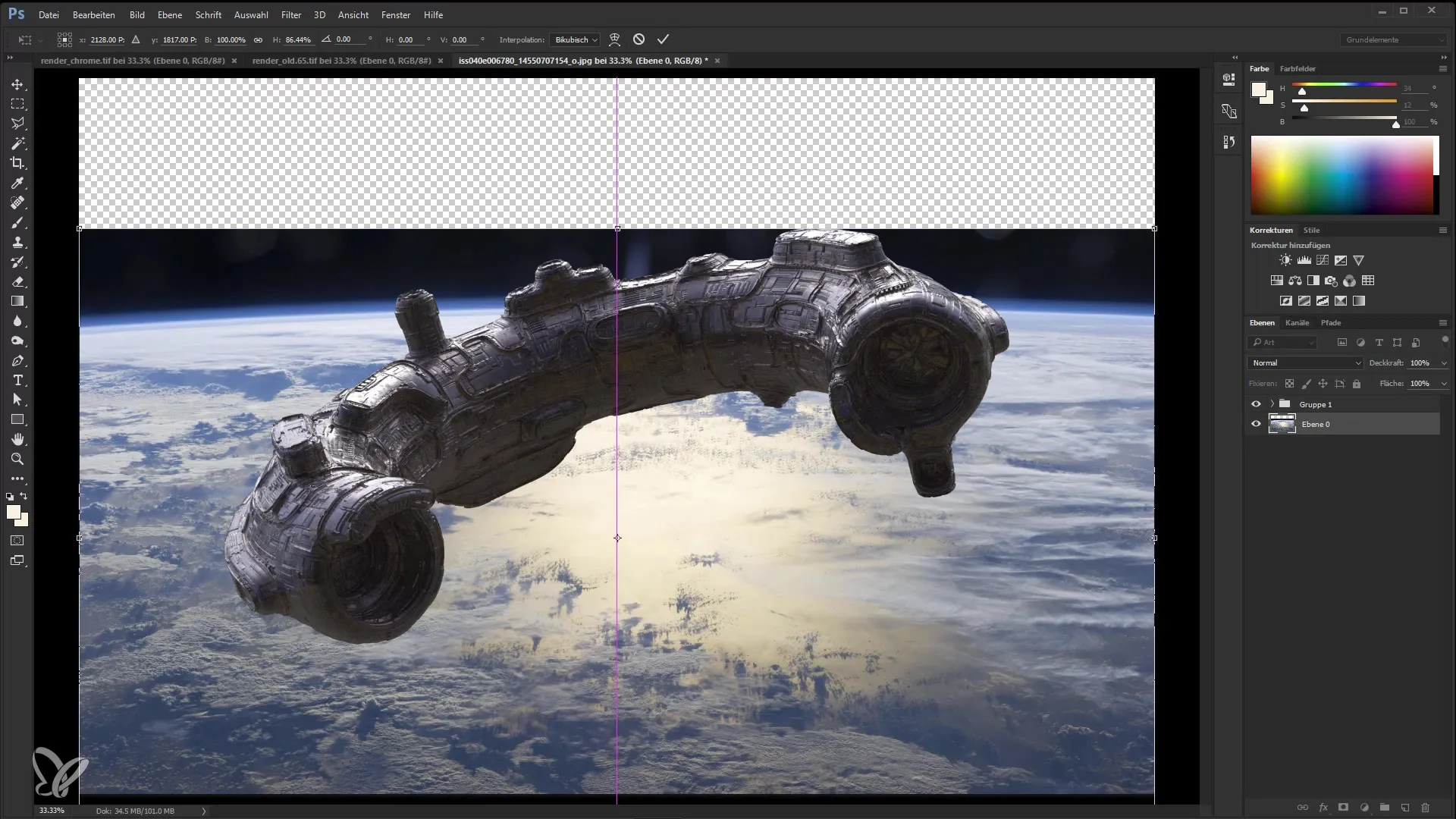
Il passo successivo è modificare lo sfondo in modo che la nave non sembri volare troppo vicino alla terra, ma appaia leggermente più in alto. Per farlo, fai doppio clic sul livello di sfondo e spostalo verso il basso finché raggiungi circa l'orizzonte.
Per riempire lo spazio vuoto sopra la nave, userò lo strumento rettangolo per selezionare un'area e riempire l'immagine con il pennello di un solo colore.
Adesso ritoccherò leggermente l'immagine e aggiungerò alcuni effetti di luce. Penso che una bella illuminazione migliori l'immagine complessiva. Per farlo, creerò un nuovo livello in modalità "Moltiplica negativo" e dipingerò con un pennello morbido per creare effetti di luce.
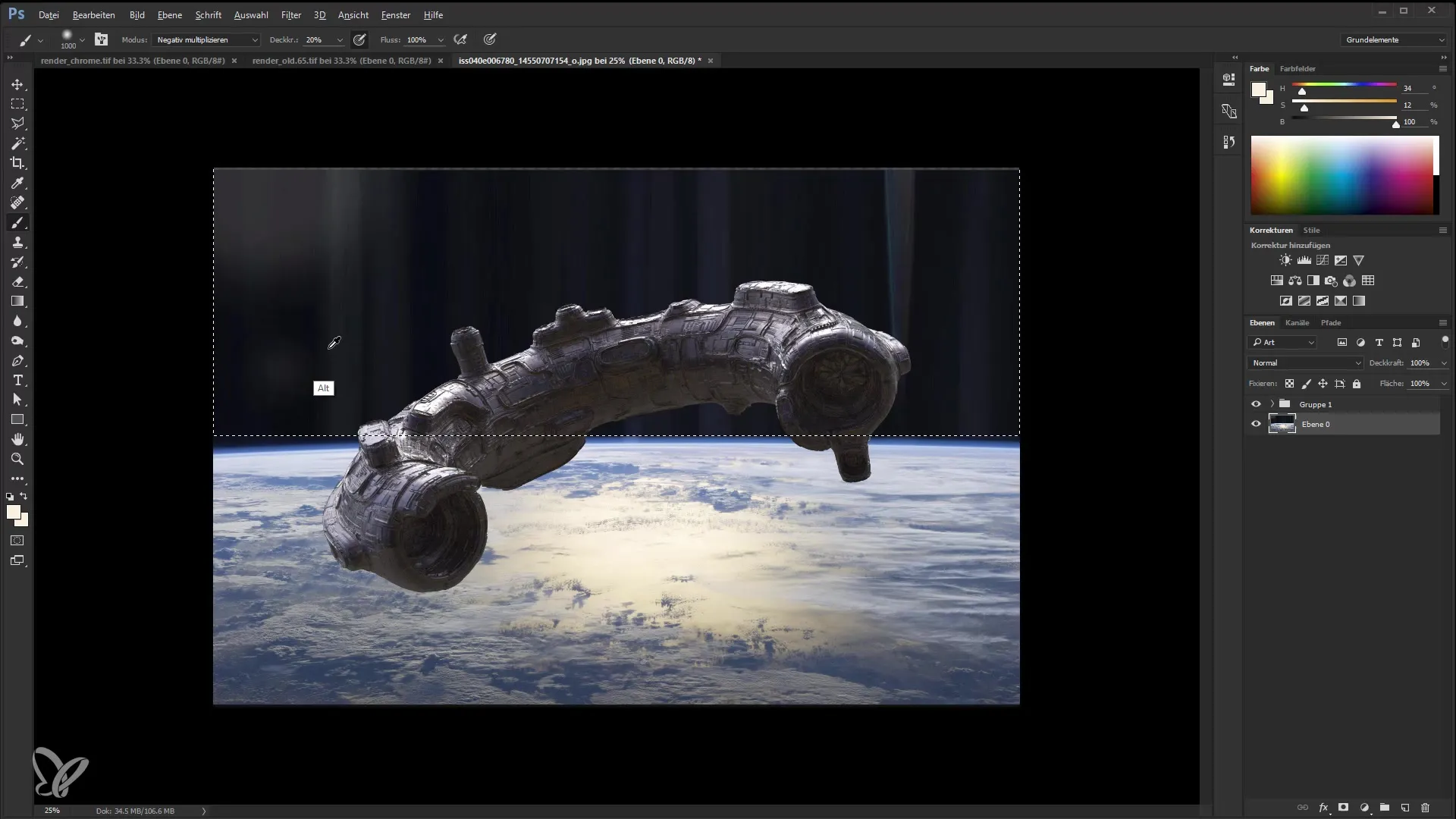
Apro anche le impostazioni delle curve tonali. Vorrei regolare le aree più scure e più chiare dell'immagine per ottenere un'immagine armoniosa complessiva.
Adesso controlliamo i colori dell'immagine. Se la luce sembra troppo forte o troppo rossa, posso regolare i canali di colore per trovare un equilibrio. Per farlo, premo 'Ctrl + i' per invertire la selezione e poi aggiustare con il pennello.
Aggiungerò anche delle ulteriori fonti luminose per portare il modello più in primo piano. Creerò nuovi strati e li regolerò di conseguenza.
Per ottenere un aspetto più profondo, applicherò un effetto di colore. Utilizzerò il "Filmstock 50" per dare al modello il tocco finale. È importante sperimentare in questo punto per vedere come cambia la colorazione del modello.
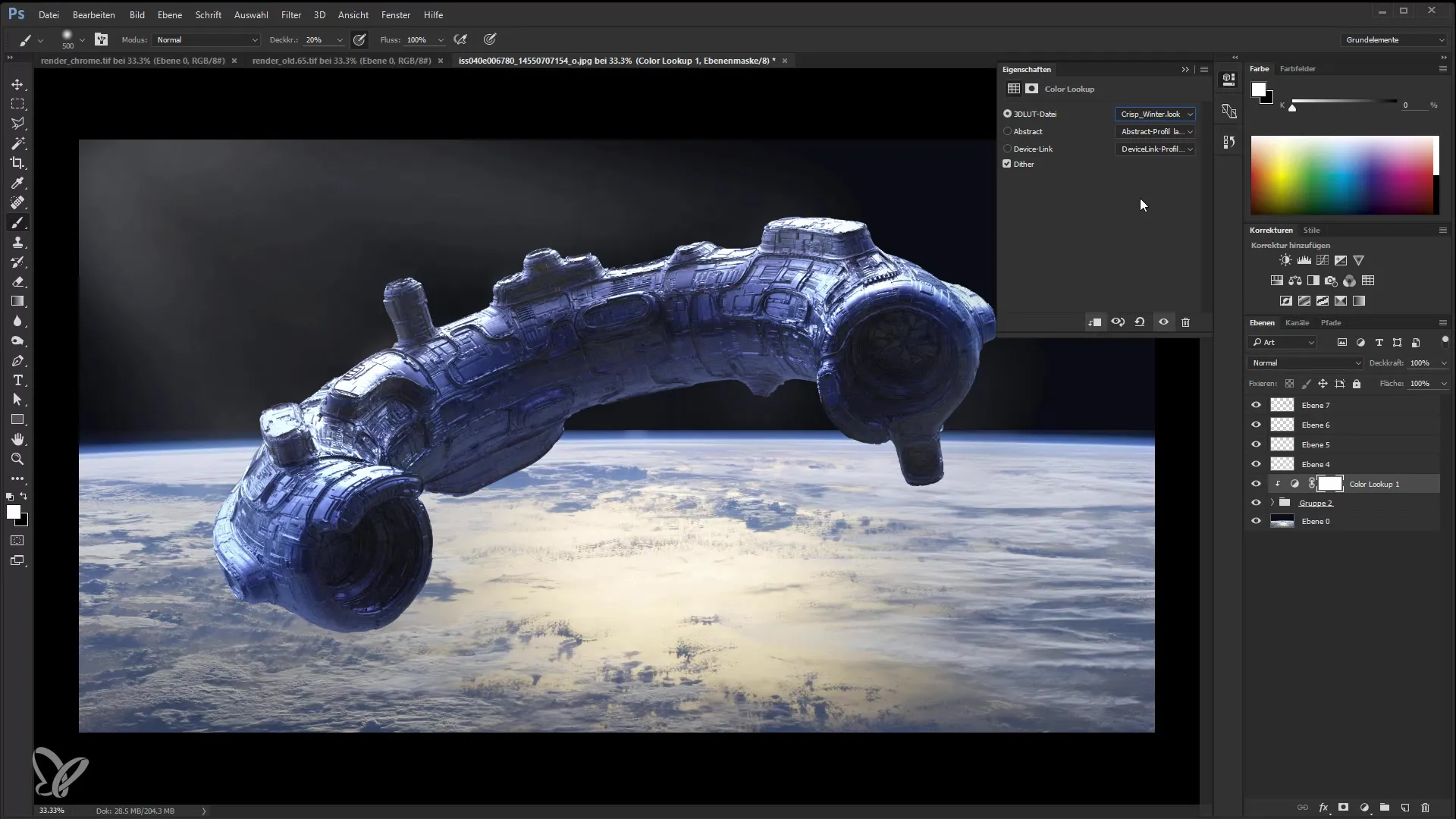
Infine, esaminerò nuovamente l'immagine complessiva e apporterò gli ultimi ritocchi per completare il progetto.
Ora hai imparato tutti i passaggi per portare una nave renderizzata in uno spazio reale in Photoshop. Prendi ispirazione da questo processo e sperimenta con i tuoi renderings.
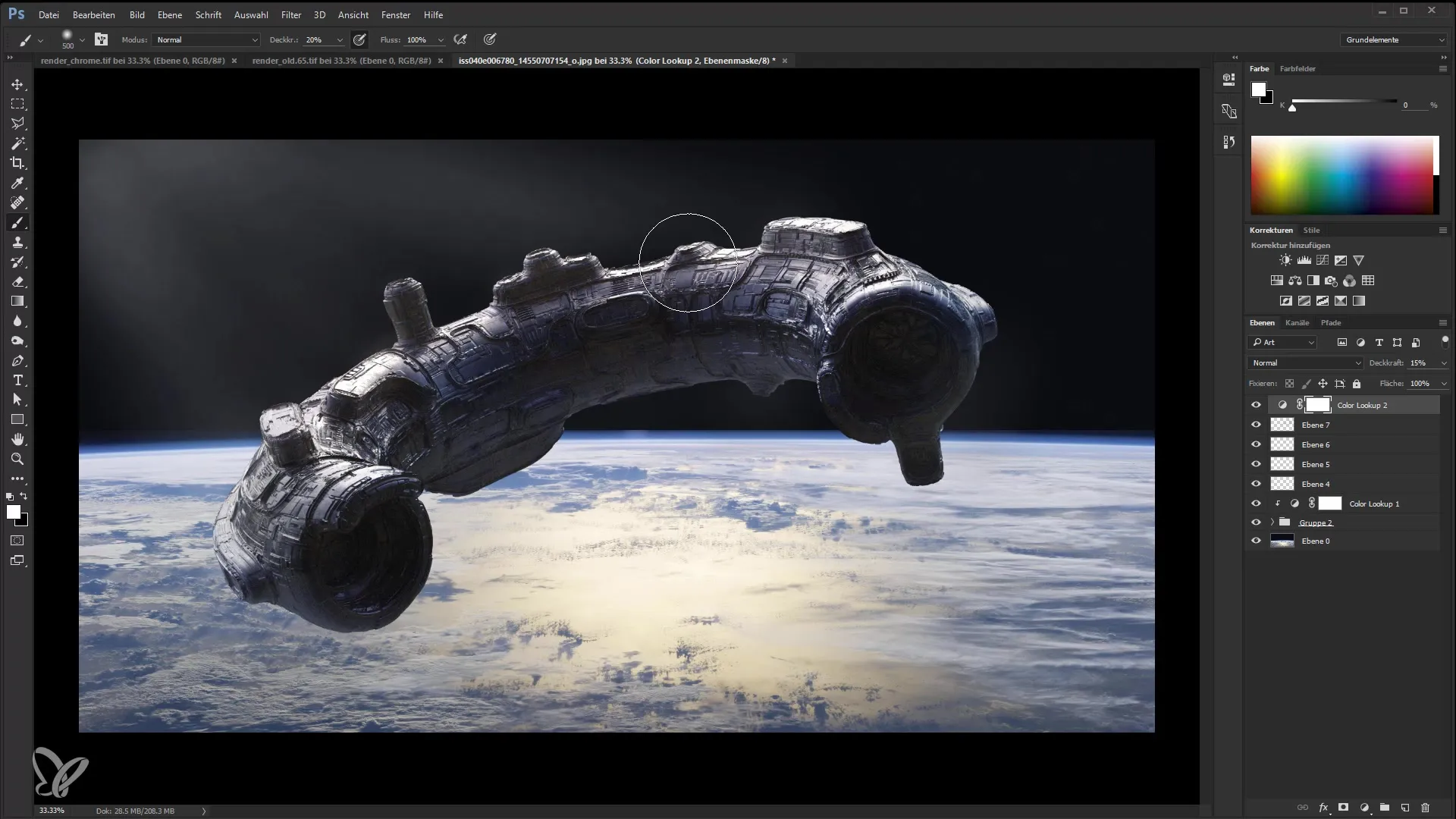
Riepilogo
In questo tutorial hai imparato come regolare e combinare i render passes in Photoshop. Con le giuste tecniche, puoi migliorare i tuoi modelli 3D e renderli professionali.
Domande frequenti
Come carico le immagini in Photoshop?Puoi trascinare le immagini direttamente in Photoshop o utilizzare il menu "File" per aprirle.
Come posso modificare l'opacità di un livello?Seleziona il livello e regola l'opacità nel pannello dei livelli.
Cosa sono le maschere di ritaglio in Photoshop?Una maschera di ritaglio collega due livelli in modo che solo il contenuto del livello superiore sia visibile dove è presente il livello sottostante.
Come posso ritoccare un'immagine?Utilizza lo strumento pennello o lo strumento di correzione per ritoccare le aree dell'immagine.
Come posso aggiungere effetti in Photoshop?Vai su "Livelli" e seleziona "Stile livello" per aggiungere vari effetti come ombre, effetti luminosi o cornici.


